第3课 幻灯片的放映
第3课制作图文并茂的幻灯片课件

3分钟
➢继续完善“福州鱼丸”幻灯片。
任务四
2分钟
➢把封面幻灯片设置成第一张幻灯片 ➢保存制作好的幻灯片文件放在“桌面”,文件名为 “”(你的名字)
你们爱吃美食?
福州特色美食
鱼丸 太平燕 锅边糊 芋泥 光饼 线面 ……
比一比?
图片是制作幻灯片的重要素材之一,图片素材可以用于点缀幻灯片版 面,渲染情境。一张图文并茂的幻灯片更能直观地表达主题。
第三课 制作图文并茂的幻灯片
闽教版 五年级上册
活动主题:《舌尖上的福州》
插入图片(回忆Word的操作)
作业布置
有兴趣的同学在课后继续添加你喜欢的福州特色小吃幻灯 片,完成《舌尖上的福州》幻灯片文件,优秀的作品我们在 全班展出。
下课啦!
说到福州特色美食第一想到 的一定会是鱼丸。鱼丸是福州著 名的风味小吃。一般用鱼肉做成 泥状,用精肉、虾仁捏成XXX。 煮熟后泡以美味高汤,加上葱花, 浮于汤面。
探究活动
任务一
1
2
在幻灯片中插入“福州 鱼丸”图片,移到恰当
位置。图片在桌面 新建一个空白幻灯片 “TEACHER”文件夹中
2分钟
插入图片(回忆Word的操作)
插入自选图形(回忆插入文本框)
说到福州特色美食第一想到 的一定会是鱼丸。鱼丸是福州著 名的风味小吃。一般用鱼肉做成 泥状,用精肉、虾仁捏成XXX。 煮熟后泡以美味高汤,加上葱花, 浮于汤面。
任务二
4分钟
➢选择喜欢的自选图形的样式并在其中添加“福州鱼丸”的 文字介绍。(文字介绍在桌面“TEACHER”文件夹中) ➢添加幻灯片标题内容为:福州鱼丸,用以艺术字的情势表 示。
➢求助方式:1、阅读教材第16页内容,同桌合作完成幻灯片
六年级三册上第3课-感受电子幻灯片-
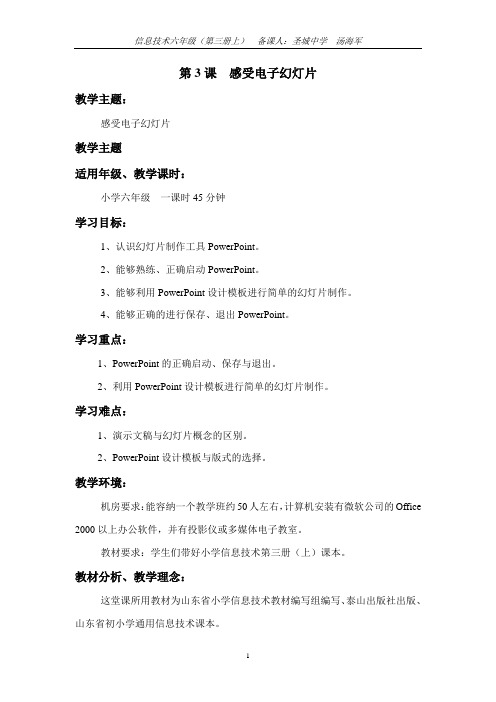
第3课感受电子幻灯片教学主题:感受电子幻灯片教学主题适用年级、教学课时:小学六年级一课时45分钟学习目标:1、认识幻灯片制作工具PowerPoint。
2、能够熟练、正确启动PowerPoint。
3、能够利用PowerPoint设计模板进行简单的幻灯片制作。
4、能够正确的进行保存、退出PowerPoint。
学习重点:1、PowerPoint的正确启动、保存与退出。
2、利用PowerPoint设计模板进行简单的幻灯片制作。
学习难点:1、演示文稿与幻灯片概念的区别。
2、PowerPoint设计模板与版式的选择。
教学环境:机房要求:能容纳一个教学班约50人左右,计算机安装有微软公司的Office 2000以上办公软件,并有投影仪或多媒体电子教室。
教材要求:学生们带好小学信息技术第三册(上)课本。
教材分析、教学理念:这堂课所用教材为山东省小学信息技术教材编写组编写、泰山出版社出版、山东省初小学通用信息技术课本。
PowerPoint是微软公司推出的一个演示文稿制作和展示的软件,PowerPoint 主要用来设计、制作供宣传、演示用的电子幻灯片,它可以帮我们制作一个声情并茂的多媒体作品,而且操作也非常简单。
通过本节课“感受电子幻灯片”的学习,让同学们了解PowerPoint,并能正确启动、保存、退出PowerPoint,同时还能利用PowerPoint的设计模板进行简单的幻灯片制作。
让同学们在动手、动脑制作幻灯片的过程中,更加了解、乐于制作幻灯片。
教学过程:一、通过展示图文、声色并茂的电子幻灯片引出疑问导入新课。
1、展示:同学们,我们的家乡山东,自然风光秀丽,人文古迹众多,人杰地灵,名人辈出。
我爱我的家乡,我们应该怎样表达呢?这里都是利用电脑制作的一个简单的宣传片,你们想不想看(同学们:想看),好的,下面我们就一起来感受一下,我们的家乡山东。
2、利用投影仪或多媒体电子教室,展示课前准备好的幻灯片。
3、设疑:同学们看了这么多,你们认为老师是利用Word软件设计和制作的宣传片吗?4、导入:不,这是用微软公司的PowerPoint办公软件设计与制作的电子幻灯片。
第3课我的第一张幻灯片课件

试一试
在插入音乐文件时,选择播放类型为“在单击时”和“自动”,试试最 终播放效果有什么不同。
练一练
打开上一课保存的“星球探秘”幻灯片,给部分图片设置适当的自定义 动画,并通过网上搜索,给幻灯片配上一段合适的音乐。
哪个背景更符合《静夜思》的意境?
在这首描写秋天的诗中,你认为那幅插图最合适?
三个宇宙主题的封 面,你更欣赏哪个?
自选主题完成封面页的制作
一、打开作品
找到以前保存的作品,双击文件图标,即可打开灯片。
二、设置自定义动画
自 定 义 动 画 是 PowerPoint 区 分 于 Word 的 一 个 特 性 。 PowerPoint可以对幻灯片上插入的文字和图片等对象设置自 定义动画。通过设置自定义动画,可以使幻灯片上的对象 “动”起来。
在“幻灯片放映”菜单中选择“自定义动画”,就会在任 务窗格中出现“自定义动画”设置。
单击“自定义 动画”任务窗 格中的“播放” 按钮,可以在 当前幻灯片中 预览所有自定 义动画的效果。
三、插入音乐
在幻灯片中插入音乐和插入图片的操作方法类似。插入音乐文件后, PowerPoint会在“自定义动画”列表中自动增加一项。
网络实时课程远程同步放映幻灯片教程

网络实时讲课放映幻灯片的问题
• 问题一:讲课人无法在讲课时同步放映幻灯片
– 现有解决方法:将幻灯片制作成视频文件或者FLASH, 在课堂上放映
• 缺点:1、很难与实时讲课同步,讲课人无法自如地控制视频或 者FLASH的播放,以配合自己讲课速度;2、放映不清晰,影 响听课效果
• Windows Live ID
– 免费注册网址:https:///signup.aspx?lic=1 – 提醒:可以使用自己已有的电子邮件进行注册,而不必特意申请 hotmail/live电子邮件进行注册
讲课人:广播幻灯片步骤1
用Powerpoint2010打 开讲课所用幻灯片, 点击左上角的“文件”
全屏听课人的电脑中即使没有安装powerpoint软件也不影响观看powerpoint2010的其他新功能?可直接将幻灯片保存成pdf文件wma视频文件?新增的smartart菜单可以方便快捷地创建多种类型的专业图表图形新增和改进的图像编辑和艺术过滤器?新增和改进的图像编辑和艺术过滤器大大丰富了图片的编辑功能和表现力?提供全新而炫目的动态切换以及动画效果?改进了许多操作小细节大大方便了幻灯片的编辑大大丰富了
。。。。。。
谢谢观看!
Hale Waihona Puke PowerPoint 2010的其他新功能
• 可直接将幻灯片保存成PDF文件、WMA视频文件 • 新增的 SmartArt 菜单可以方便快捷地创建多种类 型的专业图表图形 • 新增和改进的图像编辑和艺术过滤器,大大丰富了 图片的编辑功能和表现力 • 提供全新而炫目的动态切换以及动画效果 • 改进了许多操作小细节,大大方便了幻灯片的编辑
讲课人:广播幻灯片步骤5
1、接步骤4,弹出 新对话框,点击 “复制链接”或者 “通过电子邮件发 送”,然后就可以 发给听课人
小学生开心作文课本4年级-第3课幻灯片PPT

第二步,写写自己是怎样探究问题的。一般情况下,我们可以把 笔墨集中在探究问题这一局部。我们有的同学是通过查阅资料获 得答案的,有的是通过自己反复实验而验证的……那么,是怎样 查的,又是怎样实验的,其中遇到了一些怎样的小困难,等等, 我们可以清楚详细地描述出来。在描写的时候除了要注意刻画人 物的动作、心情等,还要把观察的过程细致具体地描绘出来,这 样才能让文章的内容显得更饱满。
小结
修改后的片段描述更清楚具体了,语言也轻快活泼了许多。 用“倔强〞和“不肯‘投降’〞来形容顽固的颜料,很生动贴 切。在发现的过程中,小作者巧妙参加了自己的心理活动,用 了两个心理问句抛出问题,接着一一验证。小作者娓娓道来, 文段条理清楚、表达流畅。
去年,妈妈从姥姥家移来一棵月季,把它栽在花盆里。 刚移来时,花株还很小,经过妈妈的精心管理,不久就 枝繁叶茂了。〔?月季花的成长?〕 ——简单概括月季花的来历和生长情况,引入下文对详 细观察的描写。
第 三 课 观察中的发现
思考
找变化
1 教师宣布游戏规那么时,台上、台下的同学们 分别有怎样的表现?
2 游戏开场了,台上的同学分别有怎样的表现, 你觉得谁的表现最有趣?
3 座位上的同学们又有什么表现?
4 你的心里想了些什么?
游戏准备
1. 选出几个监视员,监视参与游戏的同学是否遵守规那么。 2. 准备记时的工具,手机、手表之类的。 3. 选出几个记录员兼评判员,记录做出了变化的局部,并评
同学们,现在由你来做小评委,让我们一起来评评下面的文段:
我先用肥皂洗,洗了很多遍也没把衣服上的颜料洗掉, 我试着用洗衣粉洗,搓得手都红了,可是衣服上的颜料 还是没有洗掉。突然,我发现了桌上的盐,于是我撒了 点盐在衣服上,然后用力搓。没想到,没一会儿,衣服 上的颜色便掉了下来。
第三课 第一课时 在演示文稿中增加新幻灯片
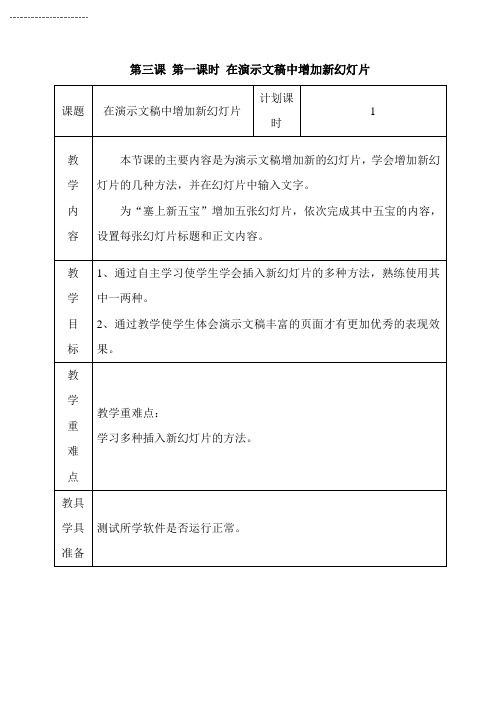
第三课 第一课时 在演示文稿中增加新幻灯片计划课 课题 在演示文稿中增加新幻灯片 时 教 学 内 容 教 学 目 标 教 学 教学重难点: 重 学习多种插入新幻灯片的方法。
难 点 教具 学具 准备 测试所学软件是否运行正常。
本节课的主要内容是为演示文稿增加新的幻灯片,学会增加新幻 灯片的几种方法,并在幻灯片中输入文字。
为“塞上新五宝”增加五张幻灯片,依次完成其中五宝的内容, 设置每张幻灯片标题和正文内容。
1、通过自主学习使学生学会插入新幻灯片的多种方法,熟练使用其 中一两种。
2、通过教学使学生体会演示文稿丰富的页面才有更加优秀的表现效 果。
1法 设 计、 学 法 指 导) 教 学 设 计 思 路 (含 教 教 学 教师活动 环 节 1. 创 设 情 境、 导 入 新 上节课我们制作 了一个介绍宁夏新五 宝的演示文稿,但这 个演示文稿中只有一 张标题幻灯片,不能 全面展开“塞上新五 宝”这个主题。
一个 演示文稿中可以包含 激起学生强烈学习 欣赏 师完 成的 作品 学生的 注意力 集中,兴 趣浓厚 激发学生兴趣 活动 用 学生 媒体运 预期效果 教学中采用自主探究的方法让学生参照教材操作提示步骤学习操作 方法,并引导学生自己发现多种方法,看谁学到的方法最多,激发学 生未知欲望,从而顺利完成这节内容的学习。
在学习过程中引导学生 完成“小博士”内容的学习,增加知识量。
课很多张幻灯片,而且 可以通过套用适当的 版式,插入图片、声 音、影视片段等多媒 体信息,使它更具说 服力。
这一节我们先 来学习怎样在 演示 文稿中添加幻灯片。
1、 复习插入新幻 灯片的方法。
我们是用什么方 自主 探索 插入 新幻 灯片 的方 法 演 谁来演示你的操 作步骤。
同学样说说这位 同学演示的怎么样, 如果是你,还有什么 要补充的? 示方 法, 反馈 学习 情况 学生欲望学前进行知识的迁 移与铺垫2 . 探 究 新 知, 掌 握 方 法。
第三课 我来当导演—设置自定义动画 调兵山市第二初级中学 李扬
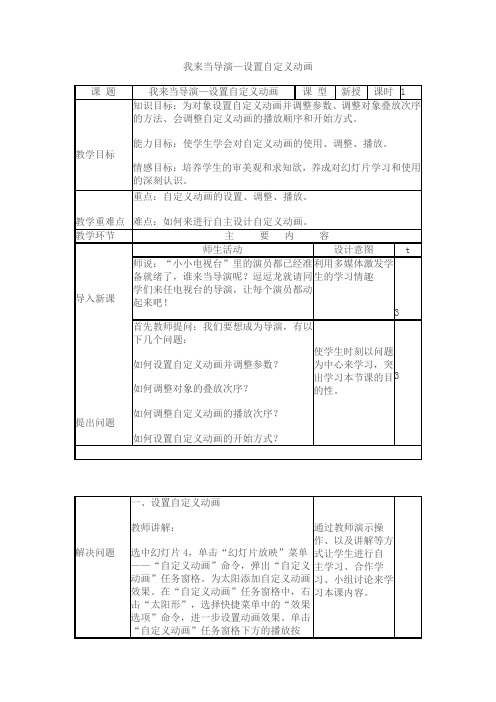
我来当导演—设置自定义动画课题我来当导演—设置自定义动画课型新授课时 1教学目标知识目标:为对象设置自定义动画并调整参数、调整对象叠放次序的方法、会调整自定义动画的播放顺序和开始方式。
能力目标:使学生学会对自定义动画的使用、调整、播放。
情感目标:培养学生的审美观和求知欲,养成对幻灯片学习和使用的深刻认识。
教学重难点重点:自定义动画的设置、调整、播放。
难点:如何来进行自主设计自定义动画。
教学环节主要内容导入新课提出问题师生活动设计意图t 师说:“小小电视台”里的演员都已经准备就绪了,谁来当导演呢?逗逗龙就请同学们来任电视台的导演,让每个演员都动起来吧!利用多媒体激发学生的学习情趣3 首先教师提问:我们要想成为导演,有以下几个问题:如何设置自定义动画并调整参数?如何调整对象的叠放次序?如何调整自定义动画的播放次序?如何设置自定义动画的开始方式?使学生时刻以问题为中心来学习,突出学习本节课的目的性。
3解决问题一、设置自定义动画教师讲解:选中幻灯片4,单击“幻灯片放映”菜单——“自定义动画”命令,弹出“自定义动画”任务窗格。
为太阳添加自定义动画效果。
在“自定义动画”任务窗格中,右击“太阳形”,选择快捷菜单中的“效果选项”命令,进一步设置动画效果。
单击“自定义动画”任务窗格下方的播放按通过教师演示操作、以及讲解等方式让学生进行自主学习、合作学习、小组讨论来学习本课内容。
归纳总结拓展应用和创新钮,可以在当前视图下看到预览效果,太阳就会升起来了。
学生进行自主操作,教师指导。
二、调整对象的叠放次序教师讲解:选中自选图形“太阳形”,单击绘图工具栏“绘图”—“叠放次序”—“置于底层”命令。
学生自主演示,教师指导。
三、调整动画播放顺序教师讲解:选中幻灯片4,单击“幻灯片放映”菜单—“自定义动画”命令,在弹出的“自定义动画”任务窗格中调整动画的播放顺序。
学生进行演示操作四、调整动画开始方式教师演示操作选中幻灯片4,在“自定义动画”任务窗格中右击自选图形“太阳形”进行设置。
《第3课 制作多媒体演示文稿》作业设计方案-小学信息技术人教版三起五年级上册

《制作多媒体演示文稿》作业设计方案(第一课时)一、作业目标本次作业旨在帮助学生掌握基本的多媒体演示文稿制作技能,能够根据主题选择合适的素材,运用文本、图片、音频、视频等多种媒体元素,制作出内容丰富、布局合理的演示文稿。
通过本次作业,学生将进一步提高信息技术应用能力,增强创新意识和动手能力。
二、作业内容1. 作业主题:以“我的校园生活”为主题,制作一份多媒体演示文稿,展示自己在校园中的学习、生活、活动等内容。
2. 素材收集:学生需根据作业主题,自行收集相关图片、音频、视频等素材,并保存到指定文件夹中。
3. 制作演示文稿:学生需使用Microsoft PowerPoint或其他相关软件,根据收集到的素材,制作一份包含标题页、各个章节内容的幻灯片。
在制作过程中,需注意文本、图片、音频、视频等多种媒体元素的合理搭配与布局。
4. 幻灯片要求:每张幻灯片需包含一段简洁明了的文字介绍,配以相应的图片或视频素材。
整个演示文稿的布局要合理,符合逻辑性。
三、作业要求1. 独立完成:学生需独立完成本次作业,不得抄袭或请人代劳。
2. 质量要求:演示文稿的内容要真实、客观,图片、音频、视频等素材要符合版权法要求。
在制作过程中,学生需注重排版、色彩搭配等美学方面的考虑,使演示文稿整体效果美观大方。
3. 时间限制:学生需在规定的时间内完成作业,即本周五前将完成的演示文稿提交到指定平台。
4. 反馈与修改:教师将对提交的作业进行评阅,对存在的问题进行反馈,学生可根据反馈进行修改和完善。
四、作业评价1. 评价标准:根据学生提交的演示文稿,从内容、质量、创新性、时间等方面进行评价。
内容方面主要考察是否符合主题要求,素材是否丰富且恰当;质量方面主要考察排版、色彩搭配等是否美观大方;创新性方面主要考察是否运用了多种媒体元素,是否有独特的创意;时间方面主要考察是否在规定时间内完成。
2. 评价方式:采用教师评价与学生互评相结合的方式,教师评价占主导地位。
- 1、下载文档前请自行甄别文档内容的完整性,平台不提供额外的编辑、内容补充、找答案等附加服务。
- 2、"仅部分预览"的文档,不可在线预览部分如存在完整性等问题,可反馈申请退款(可完整预览的文档不适用该条件!)。
- 3、如文档侵犯您的权益,请联系客服反馈,我们会尽快为您处理(人工客服工作时间:9:00-18:30)。
任务5 任务5
1.
放映方式设置
放映类型
放映类型一般包括“演讲者放映(全屏幕)”、“观众自行浏 览(窗口)”和“在展台浏览(全屏幕)”3种 幻灯片放映--设置放映方式 2. 放映选项 在“放映选项”栏中可以设置在放映时是否添加旁白、动画, 是否循环播放等,还可以设置绘图
任务6 任务6
页面设置
文件—页面设置 1)幻灯片的大小(宽度、高度) 2)方向(横向、纵向) 3)备注、讲义和大纲 4)幻灯片编号起始值:代表从哪一张幻灯片开始使用设置的页面设置。
2.
应用自定义放映
对演示文稿设置了自定义放映后,如何放映被设置了自定义 放映的幻灯片呢?其方法主要有以下两种。执行菜单命令放 映:幻灯片放映--设置放映方式执行快捷菜单命令放映: 在放映试图内右击鼠标
任务4 任务4
1.
交互式放映
设置动作按钮或超链接,实现放映时跳转至其它页。 设置动作按钮方式: 选中某张幻灯片→“幻灯片放映“→“动作按钮”, 选择某一按钮,绘制,释放时设置链接的文件。 2. 设置超级链接的方式: 选中文字右击或图片→“超链接“→选择某一链接的 文件。 注:可设置为鼠标单击或鼠标移过时动作的发生
第三课 幻灯片放映
教学目标
掌握幻灯片的放映方式及其页面设置
教学重点
幻灯片的切换
教学难点
页眉页脚的设置
任务1 任务1
手动放映方式
在PowerPoint 2003中,可以手动放映幻灯片也可以自 动放映幻灯片。手动放映幻灯片包括快捷菜单放映。 1. 利用快捷键方式实现手动放映 快捷键的使用 下一张:单击鼠标、空格、N、enter、→、↓、pagedown 上一张:backspace、pageup、P、←、↑ 开始放映:F5 结束:ESC
在要应用排练计时的演示文稿中,执行“幻灯片放 映” “设置放映方式”,打开“设置放映方式”对 话框,在“换片方式”栏中选中“如果存在排练时 间,则使用它”
任务3 任务3
自定义放映
为了适应不同的放映场合、不同的听众,应根据具体情 况为幻灯片设置不同的放映方式。 1. 设置自定义放映 “幻灯片放映” →“自定义放映” →“新建” →选择所 需的幻灯片“添加”。 设置: “幻灯片放映” →“自定义放映”,选择某一自定 义,放映。
课后小结
在本次课中,通过综合案例的详细讲解,要求 掌握在PPT 2003 中对幻灯片的翻页动画、幻灯片中 不同对象的动画设置、动画效果的预览、修改与控 制等具体操作与技巧,同时熟悉演示文稿的打印输 出。
上机任务
利用所学动画的设置知识完成课本321页的操作案例。 通过手动放映与自动放映两种方式设置演示文稿的放映。 利用页眉页脚给演示文稿添加页眉和页脚。
任务2 任务2
自动放映幻灯片
自动放映幻灯片是指在放映幻灯片的过程中,不需要手 动处理,系统会自动由是每张幻灯片放映时 间的控制。 1. 设置排练计时 “幻灯片放映” →“排练计时” →enter,开始放映并 计时,保留放映时间
2.
应用排练计时
任务7 任务7
1)日期和时间 2)幻灯片编号 3)页码
页眉和页脚
视图—页眉页脚,在页眉页脚中的对象
4)任的文本或图形
任务8 任务8
文件—打印 1)打印范围 2)打印内容
打印
3)打印内容的色彩 4)打印份数
任务 9
1. 2. 打包 解包
演示文稿的输出
选择一个演示文稿:文件-打包 注:打包文件的拓展名为.PPZ
